Управление доступом к таблицам признаков
В этой статье описывается, как управлять доступом к таблицам компонентов в рабочих областях, которые не включены для каталога Unity. Если рабочая область включена для каталога Unity, используйте вместо этого привилегии каталога Unity.
Вы можете настроить управление доступом к хранилищу функций, чтобы предоставить детально настроенные разрешения для метаданных таблицы компонентов. Можно управлять возможностью пользователя просматривать таблицу функций в пользовательском интерфейсе, изменять ее описание, управлять разрешениями других пользователей для таблицы и удалять таблицу.
Примечание.
Управление доступом к хранилищу функций не влияет на доступ к базовой разностной таблице. Он определяется с помощью контроля доступа к таблицам.
Можно назначить три уровня разрешений метаданным таблицы: CAN VIEW METADATA, CAN EDIT METADATA и CAN MANAGE. Любой пользователь может создать новую таблицу функций. В таблице ниже перечислены возможности, предоставляемые каждым разрешением.
| Замечайте способности* | МОЖЕТ ПРОСМАТРИВАТЬ МЕТАДАННЫЕ | МОЖЕТ ИЗМЕНЯТЬ МЕТАДАННЫЕ | МОЖЕТ УПРАВЛЯТЬ |
|---|---|---|---|
| Чтение таблицы функций | X | X | X |
| Поиск в таблице функций | X | X | X |
| Публикация таблицы функций в интернет-магазине | X | X | X |
| Запись функций в таблицу функций | X | X | |
| Обновление описания таблицы функций | X | X | |
| Изменение разрешений для таблицы функций | X | ||
| Удаление таблицы функций | X |
По умолчанию при создании таблицы функций:
- Автор имеет разрешение CAN MANAGE
- Администраторы рабочей области имеют разрешение CAN MANAGE
- Другие пользователи не имеют РАЗРЕШЕНИЙ
Настройка разрешений для таблицы компонентов
На странице таблицы функций щелкните стрелку справа от имени таблицы функций и выберите Разрешения. Если у вас нет разрешения CAN MANAGE для таблицы компонентов, вы не увидите этот параметр.
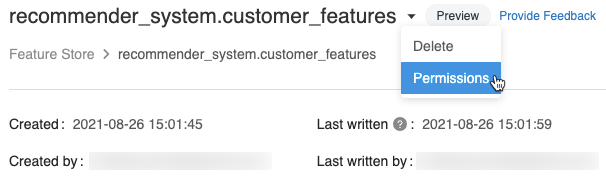
Измените разрешения и нажмите кнопку Сохранить.
Настройка разрешений для всех таблиц компонентов в Магазине компонентов
Администраторы рабочей области могут использовать пользовательский интерфейс Магазина компонентов для задания уровней разрешений во всех таблицах компонентов для определенных пользователей или групп.
Примечание.
- Пользователь с разрешением CAN MANAGE для Хранилища компонентов может изменить разрешения Хранилища компонентов для всех остальных пользователей.
- Разрешения, заданные на странице хранилища компонентов, также применяются ко всем будущим таблицам компонентов.
На странице хранилища компонентов щелкните "Разрешения". Эта кнопка доступна только для администраторов рабочих областей и пользователей с разрешением CAN MANAGE для Хранилища компонентов.
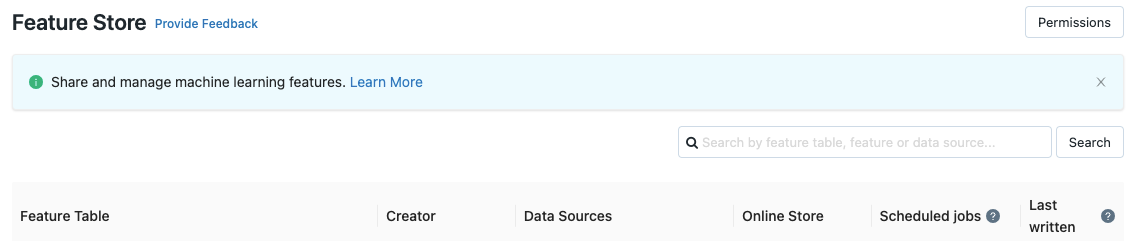
Измените разрешения и нажмите кнопку Сохранить.
Разрешения, заданные на странице хранилища компонентов, можно удалить только с этой страницы. На странице таблицы компонентов можно переопределить параметры на странице Хранилища компонентов, чтобы добавить разрешения, но нельзя задать более строгие разрешения.
При переходе на определенную страницу таблицы компонентов разрешения, заданные на странице хранилища компонентов, помечены как "Некоторые разрешения не могут быть удалены, так как они наследуются".